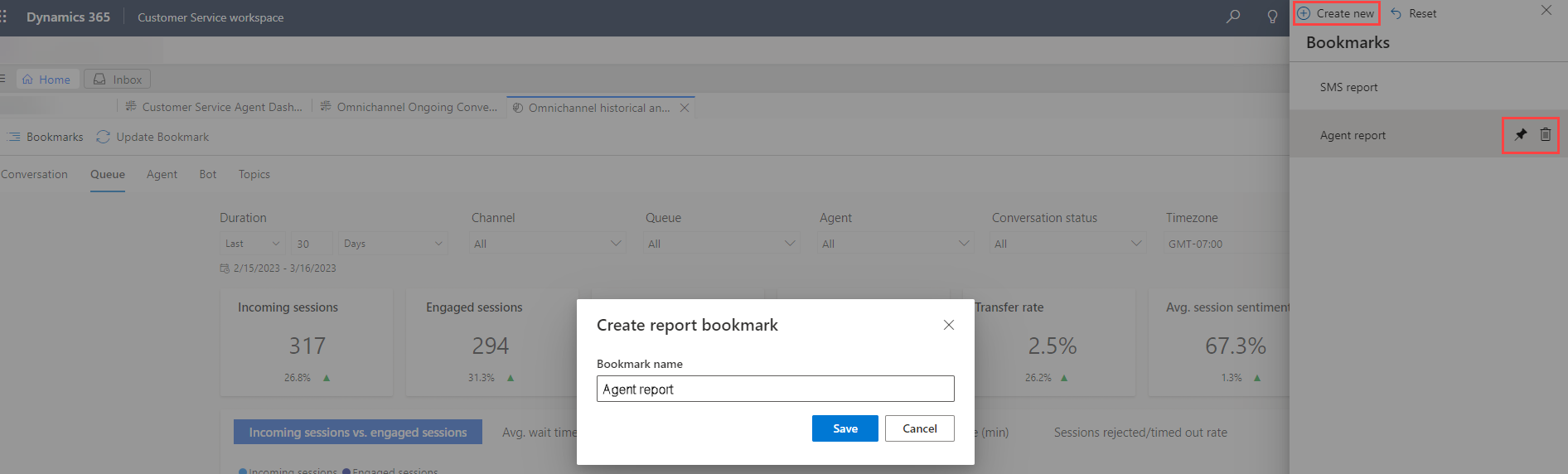Administrar marcadores para informes
Nota
La información sobre la disponibilidad de funciones es la siguiente.
| Dynamics 365 Contact Center - insertado | Dynamics 365 Contact Center—independiente | Dynamics 365 Customer Service |
|---|---|---|
| No | Sí | Sí |
Un marcador captura el estado de una página de informe, incluidos los cambios que ha realizado en los filtros. Personalice sus informes y ahorre el tiempo y el esfuerzo necesarios para volver a aplicar los filtros cada vez que desee ver datos específicos. Use las opciones de marcadores para seleccionar una vista guardada, actualizar o eliminar un marcador y establecer un marcador como su vista predeterminada.
Un marcador que haya creado para un grupo de informes guarda una vista personalizada usando filtros de grupos. Por ejemplo, si crea un marcador en la pestaña Conversación del informe histórico omnicanal, el marcador se aplica a las pestañas Conversación, Cola y Agente, y no incluirá filtros para las otras pestañas.
Puede usar marcadores en todos los informes listos para usar: análisis histórico de Customer Service, análisis histórico omnicanal, análisis omnicanal en tiempo real e informes de análisis de conocimiento.
Requisitos previos
Otorga los privilegios Crear, Leer, Escribir y Eliminar a los roles de seguridad aplicables para la entidad personalizada Marcador de informe. Configurar el acceso de usuarios a análisis y paneles
Crear marcadores
Propina
Las imágenes que incluyen un icono similar a este:  se pueden ampliar para mostrar más detalles. Seleccione la imagen para expandirla. Para cerrarla, pulse la tecla Esc.
se pueden ampliar para mostrar más detalles. Seleccione la imagen para expandirla. Para cerrarla, pulse la tecla Esc.
En Customer Service workspace en el espacio de trabajo del Centro de contacto, abra uno de los siguientes informes: Análisis histórico de Customer Service, Análisis histórico omnicanal, Análisis omnicanal en tiempo real, o Análisis de conocimiento.
En la página de informes, seleccione una pestaña, como Cola.
Usar los filtros del informe para personalizar los datos en su vista.
Seleccione Marcadores y luego seleccione Crear nuevo.
Especifique un nombre para el marcador y guárdelo.
Administrar marcadores
Seleccione Marcadores, y luego en el menú Marcadores:
- Para eliminar un marcador, seleccione el icono de eliminar.
- Para establecer un marcador como la vista predeterminada para el informe, seleccione el icono del ancla. El informe siempre se abre con la vista anclada.
- Para restablecer la vista marcada de un informe, seleccione Restablecer.
Para modificar una vista guardada, ajuste los filtros del informe según sea necesario. Luego, seleccione Marcadores>Actualizar marcador.
Consulte también
Paneles de Servicio al cliente
Paneles de Plataforma omnicanal para Customer Service
Análisis de conocimientos